Schnelle und einfache Dateiübertragung zwischen dem Benutzer und dem Server
Übersicht
TSplus bietet eine einzigartige Methode zum Übertragen von Dateien:
- von der lokalen Benutzerarbeitsstation => zum Benutzer Remote Desktop
- vom TSplus-Server zum lokalen Benutzer-Desktop
Weil die Dateiübertragungen auf einem virtuellen Kanal basieren, ist es viel schneller als eine Datei kopieren, und es kann durchgeführt werden. auch wenn die lokalen Benutzerlaufwerke nicht zugeordnet sind .
Dateiübertragungsprogramm und generierte Clients
Das Programm zur Dateiübertragung befindet sich in Ihrem TSplus-Programmfolder unter dem Namen „FileTransfer.exe“ im folgenden Pfad: „UserDesktop\files“
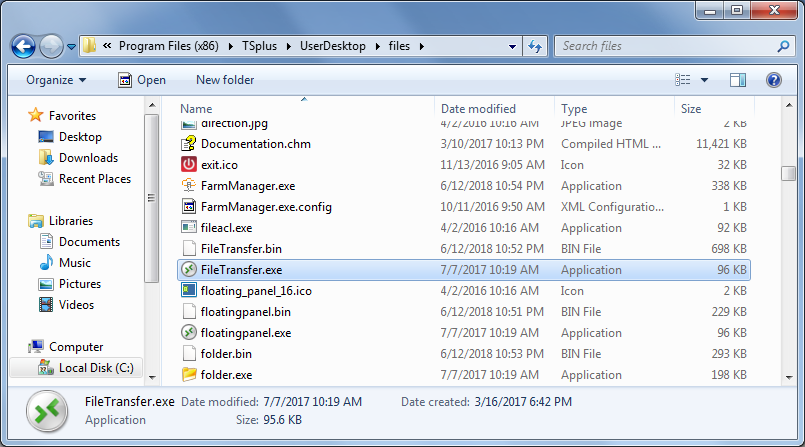 ### Dateien übertragen
### Dateien übertragen
Dateien zu übertragen ist sehr einfach.
Zuerst starten Sie die Dateiübertragung (zum Beispiel über das TSplus Floating Panel):
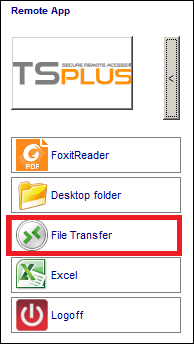 Dann navigieren Sie zu Ihrer Datei über den Ordnerbaum:
Dann navigieren Sie zu Ihrer Datei über den Ordnerbaum:
- Serverordner und -dateien befinden sich auf dem linke Fensterseite (Serverseite)
- Die Ordner und Dateien des lokalen Arbeitsplatzes befinden sich auf dem rechter Teil des Fensters (Client-Seite)
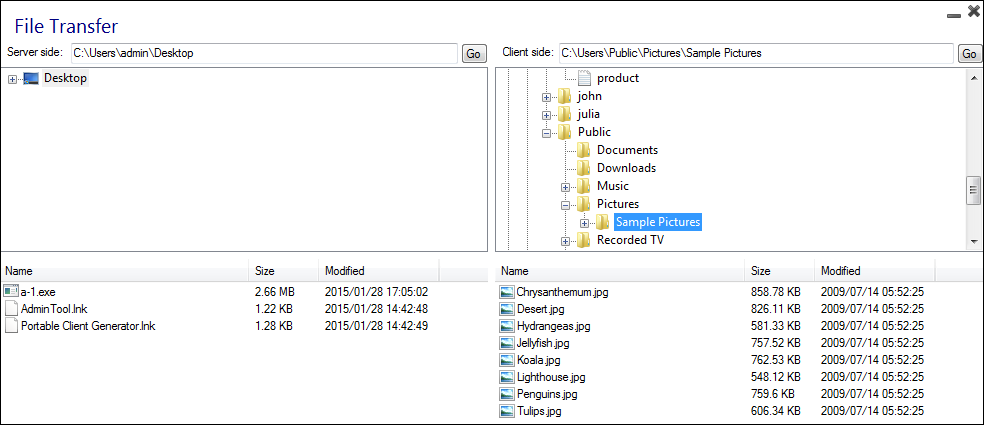 Schließlich klicken Sie mit der rechten Maustaste auf die Datei, die Sie auf die andere Seite übertragen möchten, und klicken Sie auf „An Server senden“ (oder „An Client senden“):
Schließlich klicken Sie mit der rechten Maustaste auf die Datei, die Sie auf die andere Seite übertragen möchten, und klicken Sie auf „An Server senden“ (oder „An Client senden“):
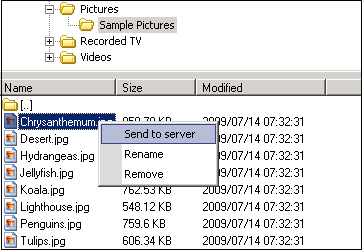 Dateiübertragung funktioniert von der lokalen Arbeitsstation zum Server sowie umgekehrt (vom Server zur lokalen Arbeitsstation).
Dateiübertragung funktioniert von der lokalen Arbeitsstation zum Server sowie umgekehrt (vom Server zur lokalen Arbeitsstation).
Hinweis Wenn Sie das Dateiübertragungsprogramm aus einer HTML5-Sitzung verwenden, können Sie Ihre Dateien nur vom Server zum Client übertragen. Bitte bevorzugen Sie die HTML5 Top-Menü-Methode , wo Sie Dateien auf den Server hochladen, auf den Client herunterladen und Ihre Dateiübertragungsauflistung verwalten können.